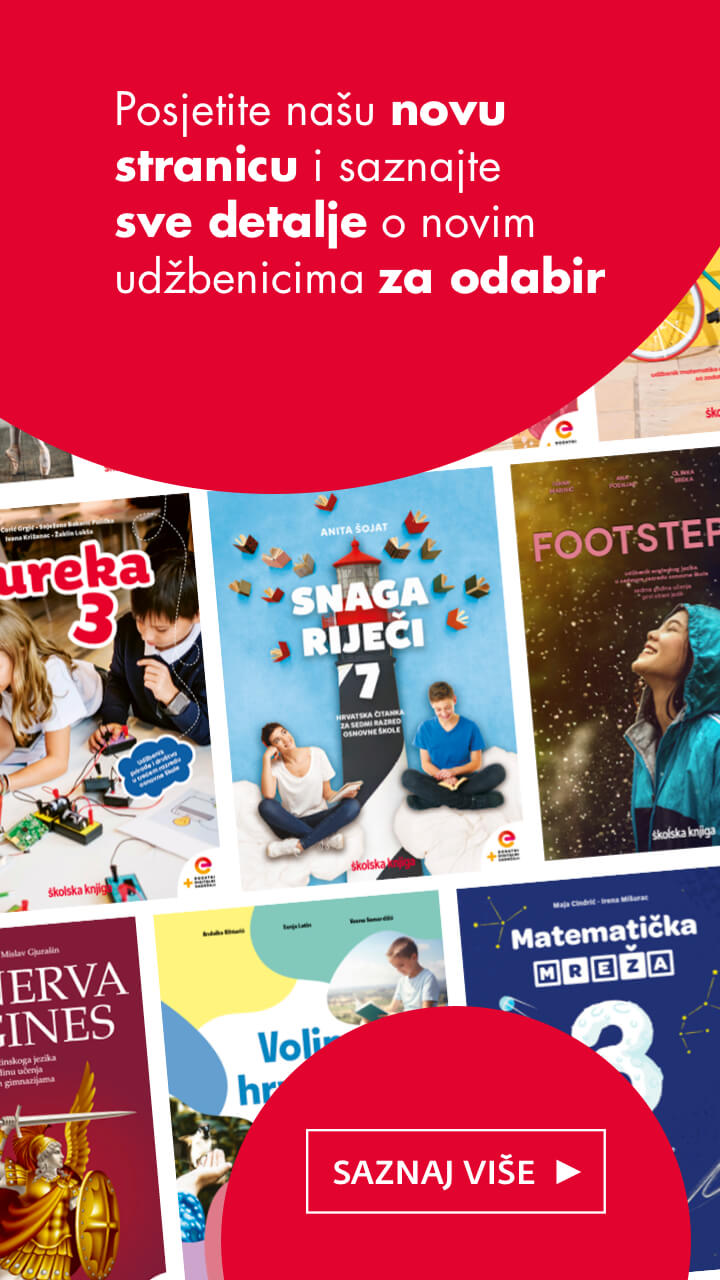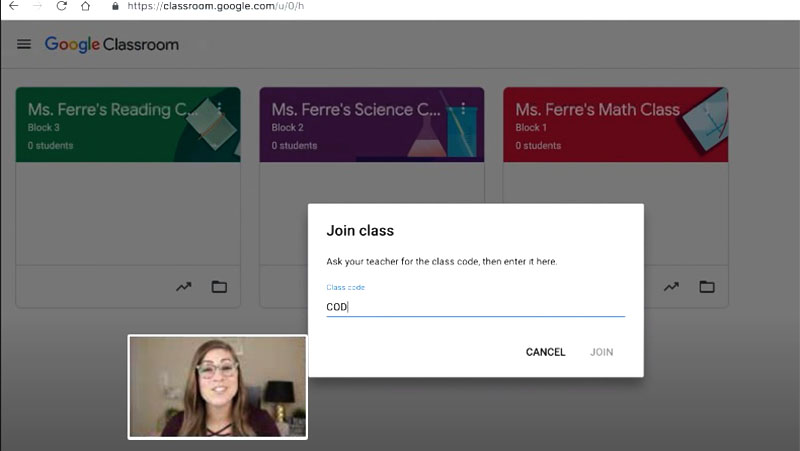
Nastavna se godina bliži svršetku, što u pravilu podrazumijeva tradicionalno čišćenje učionice i organiziranje građe, izvora, dokumenata i drugih sadržaja potrebnih za nastavu. Nisu iznimka ni učionice na platformi Google.
U nastavku možete pronaći deset jednostavnih načina kako očistiti učionice kojima ste se služili na platformi Google Classroom.
Dok privodimo nastavnu godinu njezinu završetku, želimo se pobrinuti da sve bude organizirano i spremno za jesen. Naše učionice na Googleu poslužile su svojoj svrsi, a učenici više neće biti u njima. Stoga, što napraviti sa svim tim digitalnim radovima i ostalim sadržajima? I što napraviti sa samim učionicama na Googleu?
U prošloj epizodi Google Teacher Podcasta raspravljali smo o čišćenju i o tome što možete napraviti na koncu školske godine kako biste se pobrinuli da je vaša virtualna učionica postavljena i spremna za iduću godinu. Tu epizodu možete pronaći OVDJE.
DESET JEDNOSTAVNIH NAČINA ČIŠĆENJA I UREĐIVANJA VIRTUALNE UČIONICE
1.] Vratite sve primljene radove uz ocjene i komentare, ako su potrebni.
Svaki put kad vam učenici predaju rad uz posredovanje Google Clasrooma, taj je rad dostavljen vama kao njihovu učitelju i stoga, ako se želite pobrinuti da učenici imaju pristup svim svojim radovima, u načelu je dobra ideja pregledati sve radove, ocijeniti ih i vratiti ih učenicima, pročitane, vrednovane i komentirane.
2.] Arhivirajte stare učionice odnosno razredne odjele.
Nakon što školska godina završi, možete arhivirati sve učionice (razredne odjele u pojedinim učionicama) u kojima više nećete poučavati.
Kako arhivirati učionicu na platformi Google Clasroom?
Evo postupka:
Otiđite na https://classroom.google.com/
Na učioničnoj kartici označite i kliknite „Više“ (More), a zatim kliknitena gumb „Arhiviraj“ (Archive).
Kliknite na gumb „Arhiviraj“ kako biste ostvarili nakanu.
3.] Razmislite o tome da odstranite ili ispišete učenike koji više nisu u vašoj učionici (odjelu).
Ako želite onemogućiti učenike u pregledavanju sadržaja učionice ili dijeljenju tih sadržaja s drugima, mogli biste razmisliti o tome da im potpuno onemogućite dostupnost učionice prije arhiviranja tako da njihova imena uklonite s popisa.
4.] NEMOJTE obrisati Razrednu mapu.
Nemojte ju obrisati ni u kojem slučaju. Zaista je teško ponovno vratiti tu glavnu datoteku!
5.] Očistite svoj Google Drive.
Razmislite o tome da napravite neke mape izvan Razredne mape kako biste premjestili datoteke koje želite zadržati i ubuduće lako pronaći. Međutim, nemojte početi brisati sve i svašta i slijedite #4 prije negoli počnete premještati i reorganizirati svoj Google Drive.
6.] Napravite mapu u kojoj ćete držati osnovne primjerke radova.
Razmislite o tome da napravite mapu u koju ćete spremati primjerke radova koje možete upotrijebiti i sljedeće godine.
7.] Držite datoteke u odjeljku Dijeljeno sa mnom (Shared with me).
Odjeljak Dijeljeno sa mnom nije mapa, već filter vaših dokumenata na Google Driveu. To su datoteke koje su s vama bile podijeljene, ali vi ih ne posjedujete. One će se pokazati u rezultatima pretraživanja ako imate potrebu pronaći ih. Međutim, ne biste trebali premještati stvari unutar odjeljka „Dijeljeno sa mnom“ zbog toga što će to utjecati na druge koji imaju pristup toj datoteci ili mapi.
8.] Izbrišite stare učionične kalendare.
Da biste umanjili ili i poništili zakrčivanje u svom kalendaru na Googleu (Google Calendar), možete obrisati kalendare iz starih učionica tako da se više ne pokazuju na vašem korisničkom računu. Možete također poništiti označeno polje kraj kalendara koje dopušta da kalendar bude skriven od pogleda bez potrebe da ga pritom trajno obrišete.
Kako obrisati razredni kalendar?
Evo postupka:
Na računalu otvorite kalendar (Google Calendar).
U lijevom stupcu pronađite kalendar koji želite obrisati.
Kliknite na tri točkice pored tog kalendara.
Kliknite na gumb Postavke dijeljenja.
Pomaknite pretraživač prema dolje te kliknite na gumb Briši.
9.] Napravite predložak za Google Classroom.
Ako u učionicama imate razredne odjele koje ćete opet poučavati, razmislite o tome da napravite predložak učionice tog odjela za sljedeću godinu. To možete postići kopiranjem učionice i njezinim preimenovanjem u „Predložak za (ubacite ime razrednog odjela)“.
Kako napraviti predložak učionice na Google Clasroomu za sljedeću godinu?
10.] Osvrnite se na svoja iskustva vezana uz Google Classroom, surađujte s drugima i razmjenjujte ideje.
Na kraju godine uvijek je dobra ideja osvrnuti se na prošlu godinu i razmisliti o tome što je bilo dobro, a što nije. Možete iskoristiti pružene mogućnosti tako da od svojih kolega ili iz brojnih sadržaja na mreži za profesionalno usavršavanje izdvojite savjet ili povratne informacije o tome kako poboljšati rad u nastavi.
■ NAPOMENA ■ SAD: Ditch That Textbook Blog – mrežne stranice (blog) namijenjene objavljivanju novih ideja, alata i savjeta za učitelje kojima se na taj način može pomoći da budu uspješni u nastavnoj svakidašnjici te da o učenju i poučavanju razmišljaju slobodno i bez predrasuda ■ izvornik: ditchthattextbook.com ■